Apple'ın AirPod'ları ile ilgili harika şeylerden biri, Apple cihazlarına bağlanmanın ve bunlarla kullanımlarının çok kolay olmasıdır. En son AirPods 3'te kulaklıklar, Apple cihazlarınız arasında sizin için otomatik olarak geçiş yapar.
Bununla birlikte, AirPod'larınızı Windows 10 çalıştıran bir PC'ye nasıl bağlayacağınızı merak ediyor ve bu cihazlarla uyumluluğun zor olduğunu varsayıyor olabilirsiniz. Öyle değil ve doğal olarak Apple serisinde elde edeceğiniz aynı düzeyde sorunsuz entegrasyona sahip olamasanız da, AirPod'ları Windows 10 çalıştıran bir dizüstü veya masaüstü bilgisayara nasıl bağlayacağınızı öğrenmek çocuk oyuncağı. Bu basit kılavuz size bunu nasıl yapacağınızı gösterecek.
Yeni bir Apple kulaklık seti arıyorsanız, ancak hangisinin size uygun olduğuna karar veremiyorsanız, AirPods 3 ve AirPods Pro karşılaştırmamıza göz atın.
AirPod'ları Windows 10 çalıştıran bir PC'ye bağlama
1. Windows 10 Makinenizde Bluetooth'u açın
Başlat'a basın ve ayarlara , ardından cihazlara gidin . Bluetooth'u 'açık' konuma getirdiğinizden emin olun .
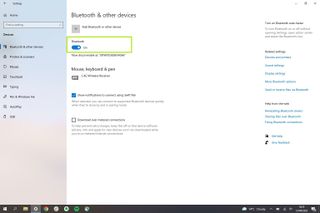
2. Yeni bir cihaz ekleyin
Sayfanın üst kısmındaki Bluetooth veya başka bir cihaz ekle'yi seçin . Bir cihaz ekle menüsü sunulduğunda , Bluetooth seçeneğini seçin .
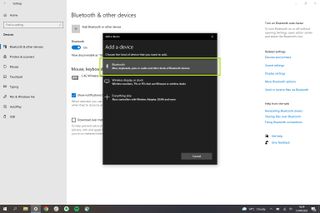
3. AirPod'larınızı eşleştirin
AirPod'larınızı şarj kutusuna koyun. Kapağı kapatın ve ardından tekrar açın. Kasa LED'inin beyaz renkte yanıp söndüğünü görene kadar kasanın beyaz Ayar düğmesini basılı tutun. AirPod'larınızın bilgisayar ekranınızdaki cihaz menüsünde göründüğünü görmelisiniz. Onları seçin ve gitmeye hazırsınız.
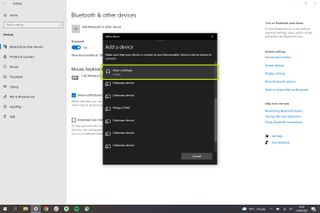
Otomatik geçiş açıksa, örneğin birinde müzik dinlerken diğerinde bir telefon araması alıyorsanız, AirPods'unuz aynı iCloud hesabında oturum açmış Apple aygıtları arasında otomatik olarak geçiş yapar. AirPod'larınızı Windows 10 Dizüstü Bilgisayarınızla eşleştirmek bunun olmasını engeller.
iPhone'unuza veya diğer Apple aygıtınıza yeniden bağlanmak için telefonunuzun Bluetooth menüsünden AirPods'u seçerek manuel olarak yapmanız gerekir. Yine de, kulaklıklar eşleştirilmişken PC'nizden uzaklaşırsanız, otomatik olarak iPhone'unuz gibi menzil içindeki önceden eşlenmiş diğer cihazlara geçerler.
AirPods'unuzu kullanmayla ilgili daha fazla ipucu için AirPods, AirPods Pro ve AirPods Max'i kullanma ipuçları , AirPod'ları Android telefonlara nasıl bağlayacağınız ve AirPod'ların sesini nasıl yükselteceğinizle ilgili kılavuzlarımıza göz atın . Daha fazla bilgisayar ipucu için Windows 11'de Wi-Fi parolanızı nasıl göreceğiniz ve hangi Windows sürümüne sahip olduğumu nasıl öğreneceğinizle ilgili kılavuzlarımızı neden okumuyorsunuz ?
